如何修改无线网密码
在现代社会,无线网络已成为家庭和办公室中不可或缺的一部分,随着网络的普及,网络安全问题也日益突出,修改无线网密码是保护网络安全的重要步骤之一,本文将详细介绍如何修改无线网密码,包括登录路由器管理界面、找到无线设置选项、修改并保存新密码等步骤,并附上相关FAQs以解答常见问题。
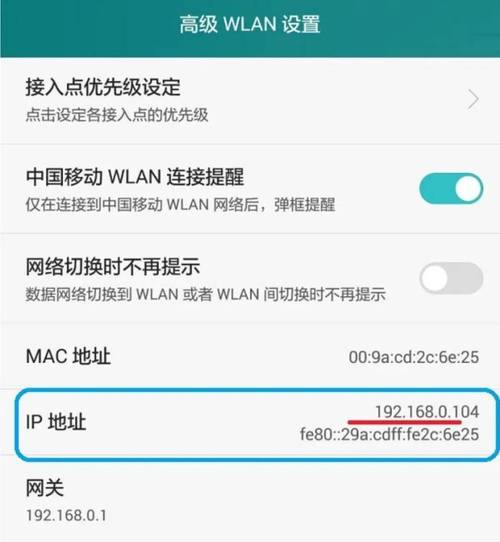
二、修改无线网密码的步骤
1. 登录路由器管理界面
步骤说明:首先需要登录到无线路由器的管理界面,这通常通过浏览器输入路由器的IP地址(如192.168.1.1或192.168.0.1)来实现,不同品牌的路由器可能有不同的默认IP地址,具体可参考路由器底部的标签或说明书。
操作细节:打开浏览器,在地址栏输入路由器的IP地址,按下回车键,系统会提示输入用户名和密码,对于大多数路由器,默认的用户名和密码均为“admin”,但某些新款路由器或定制版路由器可能没有默认登录密码,或者需要用户自行设定初始密码,如果忘记了登录密码,可以尝试重置路由器至出厂设置,但这将清除所有自定义设置。
表1. 常见路由器默认登录信息
| 路由器品牌 | IP地址 | 默认用户名 | 默认密码 |
| TPLink | 192.168.0.1 | admin | admin |
| ASUS | 192.168.1.1 | admin | admin |
| Netgear | 192.168.1.1 | admin | password |
| Linksys | 192.168.1.1 | admin | admin |
该表格列出了一些常见路由器品牌的默认登录信息,方便用户快速查找。
2. 进入无线设置页面
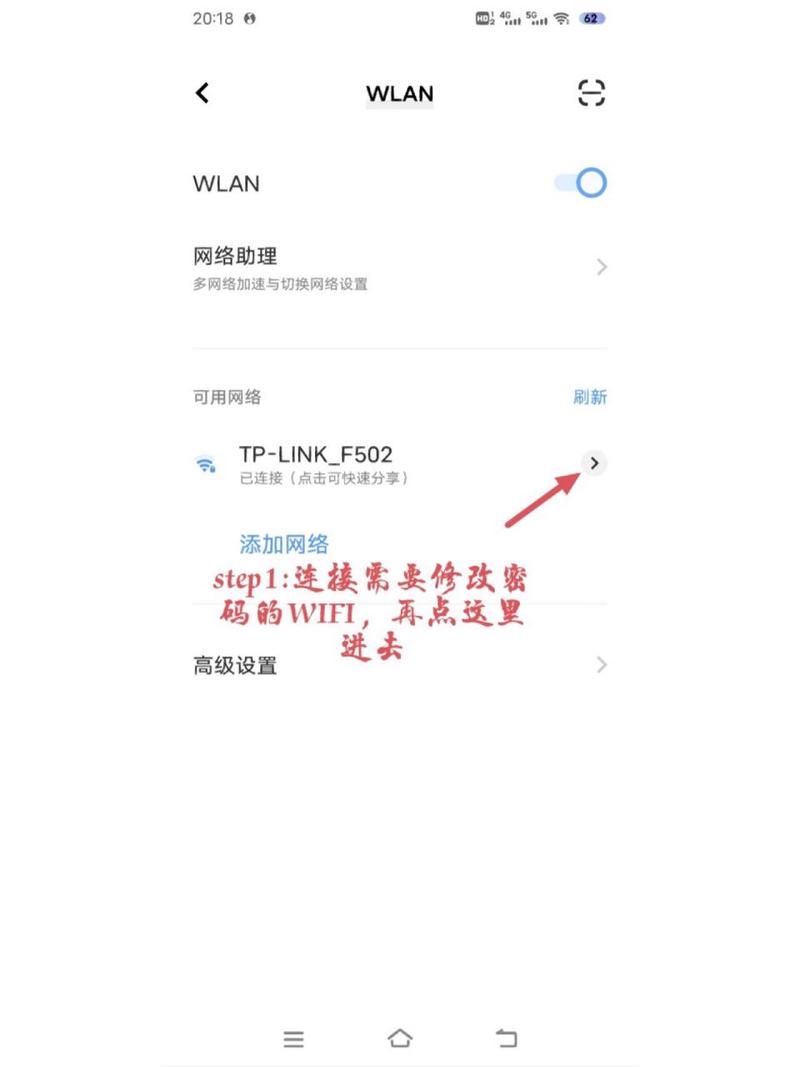
步骤说明:成功登录后,进入路由器的管理界面,找到无线设置或WiFi设置选项,这一选项通常位于左侧菜单栏或顶部导航栏中。
操作细节:在管理界面中,点击“无线设置”、“WiFi设置”或类似的选项,这将打开一个新的页面,显示当前的无线网络名称(SSID)和密码,不同的路由器界面可能略有不同,但大体相似,在此页面上,用户可以查看并修改无线网络的各项参数。
3. 修改WiFi密码
步骤说明:在无线设置页面中,找到当前显示的WiFi密码字段,为了增强安全性,建议使用包含字母、数字和特殊字符的组合来设置新密码,避免使用容易被猜到的密码,如生日、电话号码等。
操作细节:点击当前密码字段旁边的编辑按钮,输入新的WiFi密码,确保新密码足够复杂且不易被猜测,完成输入后,点击保存或应用按钮以使新密码生效,路由器可能会重新启动无线网络连接,以确保新密码的应用。
4. 保存并重启路由器
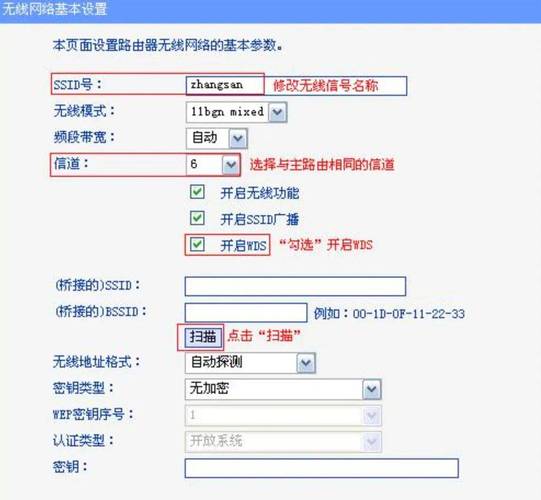
步骤说明:修改完成后,别忘了点击保存按钮以保存新设置,有些路由器可能需要重启才能使新配置生效。
操作细节:在保存新密码后,路由器通常会提示重启以应用更改,用户可以选择立即重启或稍后手动重启,建议立即重启以确保所有设备都能连接到新的WiFi网络,重启过程中,请保持路由器通电状态,直到指示灯恢复正常。
三、其他注意事项
1、定期更换密码:为了增强网络安全性,建议定期更换WiFi密码,特别是在公共场所或多人共享网络的情况下,更应频繁更换密码以防止未经授权的访问。
2、告知家人和朋友:修改WiFi密码后,及时告知家人和朋友新的密码信息以便他们能够正常连接到网络,如果家中有访客经常来访,可以考虑为他们设置一个独立的访客网络以提高网络安全性。
3、记录密码:为了避免忘记新设置的WiFi密码,建议将密码记录在一个安全的地方如密码管理器或纸质笔记本上,这样即使将来需要重新连接设备也能轻松找到密码。
四、相关FAQs
Q1: 如何找回忘记的WiFi密码?
A1: 如果忘记了当前使用的WiFi密码可以通过以下方式找回:一是查看已连接设备的WiFi设置(如手机、电脑等),这些设备通常会保存之前连接过的WiFi网络及其密码;二是登录路由器管理界面查看当前设置的WiFi密码;三是如果以上方法均不可行且无法联系到网络管理员则可以考虑重置路由器至出厂设置但请注意这将清除所有自定义设置包括WiFi密码。
Q2: 修改WiFi密码后无法连接怎么办?
A2: 如果修改WiFi密码后无法连接可能是由于以下原因导致的:一是新密码输入错误请确保输入的新密码与路由器管理界面中设置的完全一致;二是设备缓存问题尝试删除设备上的旧WiFi网络配置文件后重新搜索并连接新的WiFi网络;三是如果问题依旧存在可以尝试重启设备或联系设备制造商寻求技术支持。
通过遵循上述步骤和注意事项,用户可以轻松地修改无线网密码并提高网络安全性,了解如何找回忘记的WiFi密码和解决修改密码后的连接问题也是非常实用的技能,希望本文对您有所帮助!











